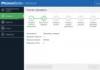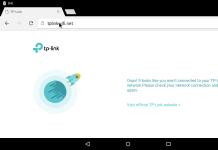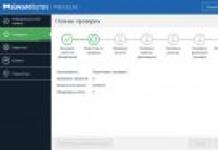សួស្តីមិត្តៗ! ថ្ងៃនេះយើងនឹងព្យាយាមលើកយកប្រធានបទនៃការស្វែងរកប្រកបដោយប្រសិទ្ធភាពនៅក្នុង Google ។ សព្វថ្ងៃនេះ ស្ទើរតែគ្រប់គ្នាចាប់ផ្តើមសកម្មភាពរបស់ពួកគេនៅលើអ៊ីនធឺណិតដោយបញ្ចូលសំណួរស្វែងរកទៅក្នុងបន្ទាត់កម្មវិធីរុករក។ មនុស្សជាច្រើនក៏ដឹងដែរថាអ្នកអាចបញ្ចូលប្រតិបត្តិករផ្សេងគ្នាចូលទៅក្នុងរបារស្វែងរកដើម្បីបង្ហាញវាយ៉ាងខ្លាំង។ មនុស្សជាច្រើនដឹង ប៉ុន្តែមិនមានមនុស្សជាច្រើនប្រើវាទេ។ ដូច្នេះខ្ញុំខ្ជិលក្នុងការដោះស្រាយជាមួយ nuances នេះ។ ប៉ុន្តែការស្វែងរកអ៊ីនធឺណិតគឺជាអ្វីដែលយើងប្រើរាល់ថ្ងៃ។ វាស្ទើរតែមិនអាចជំនួសបាន។ នេះជាអ្វីដែលអ្នកត្រូវដឹង និងអ្វីដែលអ្នកត្រូវការដើម្បីអាចប្រើប្រាស់បាន។ នោះហើយជាមូលហេតុដែលខ្ញុំកំពុងសរសេរប្រកាស - របៀបស្វែងរកនៅលើ google.
មុននឹងចូលទៅក្នុងការស្វែងរក អ្នកត្រូវនិយាយបន្តិចអំពីម៉ាស៊ីនស្វែងរក។ ក្រោយមកទៀតមានមនុស្សយន្តដែលដើរជុំវិញគេហទំព័រ ហើយដាក់សន្ទស្សន៍ពួកវា។ ព័ត៌មានដែលបានធ្វើលិបិក្រមទាំងអស់ចូលទៅក្នុងមូលដ្ឋានទិន្នន័យ (សន្ទស្សន៍) ។ នៅទីនោះ វាត្រូវបានតម្រៀបតាមប៉ារ៉ាម៉ែត្រផ្សេងៗ ដែលអ្នកអាចបញ្ជាក់នៅក្នុងសំណួរស្វែងរក ឬកំណត់នៅក្នុងការស្វែងរកកម្រិតខ្ពស់។
ពេលដែលអ្នកចុចលើប៊ូតុងស្វែងរក ម៉ាស៊ីនស្វែងរកនឹងស្កេនមូលដ្ឋានទិន្នន័យរបស់វា ហើយជ្រើសរើសជម្រើសដែលត្រូវនឹងសំណើរបស់អ្នក។ នោះគឺ Google ដូចជា Yandex មិនស្វែងរកអ៊ីនធឺណិតទាំងមូលទេ ប៉ុន្តែធ្វើការជ្រើសរើសពីមូលដ្ឋានទិន្នន័យរបស់វា។
វាកើតឡើងថាប្រសិនបើយើងមិនអាចស្វែងរកអ្វីមួយបានទេនោះ៖ យើងបញ្ចូលសំណួរស្វែងរកខុស ឬម៉ាស៊ីនស្វែងរកមិនទាន់បានធ្វើលិបិក្រមទំព័រដែលយើងត្រូវការ ឬវាមិនមានទាល់តែសោះ។ ក្នុងករណីណាក៏ដោយ ប្រសិនបើយើងមិនអាចស្វែងរកព័ត៌មាននៅក្នុងម៉ាស៊ីនស្វែងរកមួយ យើងព្យាយាមមួយផ្សេងទៀត។ ប្រហែលជាទំព័រដែលអ្នកត្រូវការត្រូវបានដាក់លិបិក្រមនៅទីនោះ។
វាប្រហែលជាកើតឡើងនៅពេលបន្ថែមថតទៅកាន់លិបិក្រមនៃប្រព័ន្ធប្រតិបត្តិការ Windows ផងដែរសម្រាប់ .
ធ្វើការជាមួយលទ្ធផលស្វែងរក Google
ចូរចាប់ផ្តើមស្វែងយល់ពីការស្វែងរកពីទីបញ្ចប់។ នោះគឺពីលទ្ធផលស្វែងរក។ បន្ទាប់ពីយើងបានសួរសំណួររបស់យើងទៅកាន់ Google ហើយចុច Search យើងនឹងឃើញរូបភាពដូចខាងក្រោម

ទំព័រទីមួយបង្ហាញលទ្ធផល 10 តាមលំនាំដើម។ នីមួយៗមានបឋមកថាដែលទំនងជាមានសំណើរបស់យើង។ វាក៏មានតំណភ្ជាប់ទៅកាន់គេហទំព័រដែលយើងនឹងរកឃើញដោយខ្លួនឯង ប្រសិនបើយើងចុចលើចំណងជើង និងការពណ៌នាខ្លីៗ សេចក្តីប្រកាស ឬអត្ថបទខ្លីៗនៃទំព័រនោះ។ ដោយផ្អែកលើការពិពណ៌នានេះ យើងអាចប៉ាន់ស្មានអ្វីដែលកំពុងរង់ចាំយើងដោយមិនចាំបាច់ចូលទៅកាន់ទំព័រ។
ច្បាប់ចម្លងដែលបានរក្សាទុក - បើកច្បាប់ចម្លងនៃទំព័រគេហទំព័រដែលបានរក្សាទុកនៅលើម៉ាស៊ីនមេ Google (ក្នុងមូលដ្ឋានទិន្នន័យ)។ មុខងារនេះនឹងមានប្រយោជន៍ ប្រសិនបើគេហទំព័រនេះមិនអាចប្រើបានជាបណ្ដោះអាសន្ន ដោយសារហេតុផលមួយចំនួន។
ស្រដៀងគ្នា - Google នឹងស្វែងរកមាតិកាដែលនៅជិតបំផុតតាមដែលអាចធ្វើទៅបានចំពោះទំព័រនេះ។ មុខងារជួយនៅពេលអ្នកស្ទើរតែពេញចិត្តនឹងលទ្ធផល ហើយត្រូវការទំព័រ ឬឯកសារស្រដៀងគ្នា។
នៅផ្នែកខាងក្រោមនៃលទ្ធផលស្វែងរក មានផ្នែកមួយរួមគ្នាជាមួយ (សំណួរស្វែងរករបស់អ្នក) ជាញឹកញាប់ត្រូវបានស្វែងរក។ ទាំងនេះគឺជាតំណភ្ជាប់ទៅកាន់លទ្ធផលស្វែងរកដែលនៅជិតនឹងសំណួររបស់អ្នក។ វាក៏គួរអោយយកចិត្តទុកដាក់ផងដែរ។ ប្រហែលជានឹងមានសំណើដែលបានបង្កើតឱ្យបានច្បាស់ជាងនេះនៅទីនោះ

ផ្ទាំង
នៅក្នុងម៉ាស៊ីនស្វែងរក Google ដូចនៅក្នុង Yandex ការស្វែងរកត្រូវបានអនុវត្តនៅក្នុងផ្នែកជាច្រើនក្នុងពេលតែមួយ។ អត្ថបទសំខាន់ៗគឺ ស្វែងរកតាមរយៈឯកសារអត្ថបទ (អត្ថបទដូចនេះ) រូបភាព វីដេអូ។ល។
ដើម្បីមើលលទ្ធផលសម្រាប់ផ្នែកជាក់លាក់មួយ អ្នកត្រូវចូលទៅកាន់ផ្ទាំងដែលសមស្រប។ ពួកគេមានទីតាំងនៅខាងក្រោមបន្ទាត់បញ្ចូលសំណួរស្វែងរក។ តាមលំនាំដើម យើងស្ថិតនៅលើផ្ទាំងស្វែងរក។ យើងក៏មានសិទ្ធិចូលប្រើរូបភាព ផែនទី និងប៊ូតុងច្រើនទៀតដោយចុចលើដែលយើងទទួលបានចូលទៅកាន់ផ្ទាំងបន្ថែមសម្រាប់តម្រៀបព័ត៌មាន

នោះគឺប្រសិនបើយើងត្រូវការជាឧទាហរណ៍ វេទិកាដែលសាឡាត់ត្រសក់ត្រូវបានពិភាក្សា នោះវាសមហេតុផលក្នុងការជ្រើសរើសផ្ទាំងការពិភាក្សា។
ឧបករណ៍ស្វែងរក Google
នៅជាប់នឹងប៊ូតុង More មានប៊ូតុង Search Tools ដែលបើកបន្ទះខាងក្រោមជាមួយនឹងជម្រើសតម្រៀបបន្ថែម។ លើសពីនេះទៅទៀត សម្រាប់សំណួរស្វែងរកផ្សេងៗគ្នា នឹងមានម៉ឺនុយបន្ថែមផ្សេងៗ។ ចំពោះការស្នើសុំ “សាឡាត់ត្រសក់” មានតែបីប៉ុណ្ណោះ ហើយសម្រាប់សំណើ “” មានច្រើនមុខទៀត

ពួកគេងាយស្រួលប្រើ។ ពង្រីកម៉ឺនុយដែលចង់បានហើយធីកប្រអប់ដើម្បីត្រងលទ្ធផលដោយប៉ារ៉ាម៉ែត្រជាក់លាក់មួយ។ ឧទាហរណ៍ អ្នកត្រូវការការពិនិត្យជាមួយបន្ទះឈីប H87 ដែលធ្វើលិបិក្រមមិនលើសពីមួយខែជាមុន។ ជ្រើសរើសតម្រងនេះនៅក្នុងឧបករណ៍ស្វែងរក។
ប្រសិនបើអ្នកត្រូវការព័ត៌មានសម្រាប់រយៈពេលជាក់លាក់ណាមួយ បន្ទាប់មកជ្រើសរើស សម្រាប់រយៈពេល... ហើយនៅក្នុងបង្អួចដែលបើក សូមជ្រើសរើសចន្លោះពេលដែលត្រូវការ។

មុខងារ ឬតម្រៀបដែលមានប្រយោជន៍មួយទៀតគឺការផ្គូផ្គងជាក់លាក់។ មានប្រយោជន៍នៅពេលដែលវាមានសារៈសំខាន់ក្នុងការរក្សាទម្រង់ពាក្យនេះយ៉ាងពិតប្រាកដនៅក្នុងឯកសារដែលបានរកឃើញ

ដូច្នេះ ដោយប្រើឧបករណ៍ស្វែងរក អ្នកអាចកាត់បន្ថយពេលវេលាយ៉ាងច្រើនក្នុងការស្វែងរកព័ត៌មានចាំបាច់នៅលើអ៊ីនធឺណិត។
ប្រតិបត្តិករ
ទាំងនេះគឺជានិមិត្តសញ្ញាដ៏គួរឱ្យភ័យខ្លាចទាំងនោះដែលអាចបង្កើនប្រសិទ្ធភាពនៃការស្វែងរកតាម Google យ៉ាងខ្លាំង។ នៅក្នុងផ្នែកនេះយើងនឹងពិនិត្យមើលពួកគេមួយចំនួន។
មិនរាប់បញ្ចូលពាក្យពីលទ្ធផលស្វែងរក. ដើម្បីធ្វើដូចនេះត្រូវប្រើសញ្ញាដក "-" ដោយគ្មានចន្លោះនៅខាងស្តាំ។ ឧទាហរណ៍។ ប្រសិនបើយើងត្រូវការស្វែងរកការពិនិត្យឡើងវិញដោយមិនរាប់បញ្ចូលម៉ូដែល Biostar នោះសំណើអាចត្រូវបានបង្កើតដូចខាងក្រោម
ការពិនិត្យ motherboard -Biostar
ស្វែងរកតាមឃ្លាជាក់លាក់. ដើម្បីធ្វើដូចនេះសូមប្រើសញ្ញាដកឃ្លា "" ។ ជួយប្រសិនបើអ្នកត្រូវការស្វែងរកសម្រង់ បទចម្រៀង ឬសៀវភៅជាក់លាក់។
"ខ្ញុំចូលចិត្តព្យុះនៅដើមខែឧសភា"
ប្រសិនបើការដកស្រង់មិនច្បាស់លាស់ ការស្វែងរកនឹងដូចគ្នា។
ស្វែងរកដោយប្រើពាក្យដែលភ្លេច. ប្រសិនបើអ្នកមិនចាំសម្រង់ទាំងមូលទេ សញ្ញាផ្កាយ "*" ប្រតិបត្តិករអាចជួយបាន។
"ខ្ញុំចូលចិត្តផ្គរលាន់នៅដើម *"
ស្វែងរកគេហទំព័រ ឬដែនតែមួយ. ជម្រើសដ៏ល្អមួយនៅពេលដែលគេហទំព័រដែលចង់បានមិនមានការស្វែងរក ឬវាមិនដំណើរការត្រឹមត្រូវ។
ស្វែងរកទំព័រ ឬឯកសារស្រដៀងគ្នា. ប្រតិបត្តិករ "ទាក់ទង:" ត្រូវបានប្រើ។ អ្នកអាចប្រើវាដើម្បីស្វែងរកគេហទំព័រស្រដៀងនឹង Intel.com ។ ពួកគេក៏នឹងទាក់ទងនឹងអេឡិចត្រូនិច ឬបច្ចេកវិទ្យាផងដែរ។
ទាក់ទង៖ www.intel.com
ស្វែងរកតាមផ្នែកនៃអាសយដ្ឋាន. វាជួយប្រសិនបើអ្នកចងចាំផ្នែកមួយនៃអាសយដ្ឋានគេហទំព័រ។
inurl: អ្នក*.ru
ស្វែងរកពាក្យណាមួយដែលបានរាយបញ្ជី. ប្រតិបត្តិករ "OR" ត្រូវបានប្រើសម្រាប់គោលបំណងនេះ។
ជ្រើសរើសករណី OR កាតវីដេអូ
សំណួរខាងលើនឹងរកឃើញទំព័រដែលឬនឹងត្រូវបានពិចារណា។ ខ្ញុំបានព្យាយាមសរសេរប្រតិបត្តិករនេះជាអក្សរតូច លទ្ធផលហាក់ដូចជាដូចគ្នា។
ស្វែងរកតំណ. សំណួរនេះប្រហែលជាត្រូវបានប្រើប្រាស់ច្រើនបំផុតដោយអ្នកបង្កើនប្រសិទ្ធភាព។ ប្រតិបត្តិករតំណត្រូវបានប្រើ៖ ដែលតំណភ្ជាប់ទាំងអស់ទៅកាន់គេហទំព័រជាក់លាក់មួយត្រូវបានរកឃើញ
តំណភ្ជាប់៖ គេហទំព័រ
ស្វែងរកតាមជួរនៃតម្លៃលេខ. ដូចម្ដេច វាមិនងាយស្រួលទេក្នុងការស្វែងរកតាមជួរ។
តម្លៃកុំព្យូទ័រ 5000..7000 UAH
អ្នកក៏អាចស្វែងរកដោយប្រើដែនកំណត់ជួរនៅម្ខាង
តម្លៃកុំព្យូទ័រ 7000.. UAH
ការស្វែងរកអត្ថន័យនៃពាក្យ. ដើម្បីធ្វើដូចនេះសូមប្រើនិយមន័យ: ប្រតិបត្តិករ។ ក្នុងករណីភាគច្រើន Google នឹងបង្ហាញនិយមន័យនៃពាក្យដែលបានស្នើសុំនៅផ្នែកខាងលើនៃលទ្ធផលស្វែងរក។ ឧទាហរណ៍
ស្វែងរកតាមប្រភេទឯកសារ. ប្រសិនបើអ្នកត្រូវការស្វែងរកឯកសារក្នុងទម្រង់ជាក់លាក់នោះ ប្រភេទឯកសារ៖ ប្រតិបត្តិករនឹងជួយអ្នក។ ឧទាហរណ៍នៅក្នុងឬ
នេះគឺជាប្រតិបត្តិករទូទៅបំផុតដែលអ្នកអាច និងគួរប្រើ។ អ្នកក៏អាចអានអំពីពួកគេនៅ https://support.google.com/websearch/answer/2466433?hl=ru&rd=1
ការស្វែងរកកម្រិតខ្ពស់របស់ Google
នៅក្នុងអត្ថបទនេះ យើងមិនបានគ្របដណ្តប់មុខងារស្វែងរករបស់ Google ទាំងអស់នោះទេ។ យើងខកខានការស្វែងរកសំឡេង និងការស្វែងរករូបភាព។ អ្នកណាដែលចាប់អារម្មណ៍នឹងត្រូវធ្វើ google បន្តិច។
Google គឺជាម៉ាស៊ីនស្វែងរកដ៏ពេញនិយមបំផុតនៅក្នុងពិភពលោក ដូច្នេះប្រសិនបើអ្នកមិនដឹងពីរបៀបប្រើវា អ្នកប្រហែលជាមានអារម្មណ៍ហួសចិត្ត។ ប្រសិនបើអ្នកចង់រៀនពីរបៀបប្រើការស្វែងរកតាម Google សាមញ្ញ ឬចង់បង្កើនជំនាញ Google របស់អ្នក អត្ថបទនេះគឺសម្រាប់អ្នក។ ធ្វើតាមការណែនាំខាងក្រោម ហើយអ្នកនឹងរៀនពីរបៀបស្វែងរកអ្វីទាំងអស់នៅលើ Google ។
ជំហាន
ការស្វែងរកតាម Google សាមញ្ញ
- អ្នកអាចបន្តការស្វែងរកបានដរាបណាអ្នកចង់។
-
ប្រសិនបើអ្នកមិនបានរកឃើញអ្វីដែលត្រូវនឹងសំណើរបស់អ្នកទេ សូមបញ្ជាក់វា។ដើម្បីធ្វើដូចនេះអ្នកត្រូវត្រលប់ទៅទំព័រស្វែងរក Google ។ ធ្វើឱ្យសំណើរបស់អ្នកកាន់តែជាក់លាក់។ ឧទាហរណ៍ ជំនួសឱ្យការស្វែងរក "ភោជនីយដ្ឋានល្អបំផុតនៅទីក្រុងមូស្គូ" និងទទួលបានតំណភ្ជាប់ជាច្រើនជាការឆ្លើយតប អ្នកអាចវាយបញ្ចូលក្នុងការស្វែងរក "ភោជនីយដ្ឋានចិនល្អបំផុតនៅទីក្រុងម៉ូស្គូក្នុងឆ្នាំ 2013" វានឹងធ្វើឱ្យការស្វែងរកតូចចង្អៀតយ៉ាងខ្លាំង។
- អ្នកប្រហែលជាត្រូវបញ្ជាក់សំណើរបស់អ្នកផងដែរ ក្នុងករណីដែលវាជាក់លាក់ពេក។ ប្រសិនបើឃ្លាពាក្យគន្លឹះរបស់អ្នកវែងពេក ឬជាក់លាក់ អ្នកប្រហែលជាមិនទទួលបានលទ្ធផលដែលពាក់ព័ន្ធទេ ក្នុងករណីនេះ អ្នកនឹងត្រូវត្រឡប់ទៅរកអ្វីដែលទូទៅបន្ថែមទៀត។
-
ប្រើគន្លឹះទាំងនេះដើម្បីកែលម្អការស្វែងរករបស់អ្នក។លើសពីនេះទៀត អ្នកអាចកែលម្អសំណួររបស់អ្នកមិនត្រឹមតែដោយការផ្លាស់ប្តូរពាក្យដែលបានប្រើប៉ុណ្ណោះទេប៉ុន្តែថែមទាំងដោយប្រើគន្លឹះខាងក្រោមផងដែរ៖
- ពាក្យទូទៅលេចឡើងញឹកញាប់ជាងមុននៅក្នុងការស្វែងរកតាម Google ដូច្នេះប្រសិនបើអ្នកកំពុងស្វែងរកសំណួរដែលមានពាក្យ "របៀប" ឬ "កន្លែងណា" សូមដាក់បុព្វបទពួកវាជាមួយ +
- ប្រសិនបើសំណុំនៃពាក្យត្រូវបានបញ្ចូលគ្នាទៅក្នុងឃ្លាមួយ អ្នកអាចដាក់វានៅក្នុងសញ្ញាសម្រង់ ឬវង់ក្រចក។ វាមានប្រយោជន៍ណាស់ ប្រសិនបើឧទាហរណ៍ អ្នកស្គាល់ពាក្យពីរបីពីបទចម្រៀង ហើយចង់ដឹងឈ្មោះរបស់វា៖
- ជំហានលើកញ្ចក់ ឬ "ជំហានលើកញ្ចក់" ។
- អ្នកអាចដាក់សញ្ញាដកនៅជាប់នឹងពាក្យដែលអ្នកចង់ជៀសវាងក្នុងលទ្ធផល។ ឧទាហរណ៍ ប្រសិនបើអ្នកស្វែងរក "nano" ហើយមិនចង់ឱ្យការស្វែងរកត្រឡប់ iPod Nano នោះ អ្នកអាចឃ្លាសំណួរថា "nano - iPod" ។
- ប្រសិនបើអ្នកកំពុងស្វែងរកតម្លៃនៃវត្ថុណាមួយ សូមបញ្ចូលដែនកំណត់ខាងក្រោមបន្ទាប់ពីរូបតំណាងរូបិយប័ណ្ណ បន្តដោយ "... " បន្ទាប់មករូបតំណាងរូបិយប័ណ្ណម្តងទៀត និងដែនកំណត់តម្លៃខាងលើ។ ឧទាហរណ៍៖ “ពូក $250…$400”
-
ផ្លាស់ទីការស្វែងរករបស់អ្នកទៅតំបន់ផ្សេងទៀតនៃ Google ។ជំនួសឱ្យការស្វែងរកតាមរយៈរបារស្វែងរកធម្មតាពីទំព័រដើមរបស់ Google អ្នកអាចធ្វើឱ្យការស្វែងរករបស់អ្នកកាន់តែជាក់លាក់ - អាស្រ័យលើអ្វីដែលអ្នកត្រូវស្វែងរក។ ទាំងនេះអាចជាព័ត៌មាន រូបភាព ឬផ្នែកផែនទី Google ។ តំណភ្ជាប់ទៅពួកវាមានទីតាំងនៅខាងឆ្វេងខាងលើរបារស្វែងរក។ នេះជាអ្វីដែលអ្នកអាចធ្វើបាន៖
- ជ្រើសរើសផ្នែក "រូបភាព" ។ គាត់ជាលេខ 3 ពីខាងស្តាំនៅលើបន្ទះ។ ជាមួយវា អ្នកអាចស្វែងរកដោយរូបភាពតែប៉ុណ្ណោះ។ ឧទាហរណ៍ ប្រសិនបើអ្នកចង់ស្វែងរករូបថតរបស់តារាល្បី ឬវីដេអូពីកម្មវិធីបង្ហាញម៉ូត ផ្នែករូបភាពរបស់ Google អាចជាប្រភពព័ត៌មានដ៏មានប្រយោជន៍។
- ចូលទៅកាន់ផ្នែក "ព័ត៌មាន" ។ ផ្នែកនេះគឺជាផ្នែកទីប្រាំពីគែមខាងស្តាំនៃបន្ទះ។ នេះជារឿងមានប្រយោជន៍ណាស់ប្រសិនបើអ្នកចង់ស្វែងរកអ្វីដែលទាក់ទងនឹងព័ត៌មាន ហើយមិនមែនគ្រាន់តែជាគំនិតទូទៅមួយចំនួននោះទេ។
- នៅពេលដែលអ្នកបានចូលទៅក្នុងផ្នែក "ព័ត៌មាន" អ្នកអាចជ្រើសរើសប្រទេសរបស់អ្នកដោយជ្រើសរើសព្រួញនៅក្រោមកំណែព័ត៌មានបច្ចុប្បន្ន ហើយប្តូរវាទៅដែលអ្នកចង់បាន។ មុខងារនេះមានទីតាំងនៅខាងក្រោមរបារស្វែងរក។
- ជ្រើសរើស "កាត" ។ ដោយមានជំនួយពីផែនទី Google អ្នកអាចស្វែងរកផ្លូវរបស់អ្នកពីកន្លែងមួយទៅកន្លែងមួយទៀត។
ការស្វែងរកកម្រិតខ្ពស់
-
បើកកម្មវិធីរុករករបស់អ្នក។
-
ចូលទៅកាន់ទំព័រស្វែងរកកម្រិតខ្ពស់របស់ Google ។អ្នកអាចទៅដល់ទីនោះតាមពីរវិធី៖
- ចូលទៅកាន់៖ http://www.google.ca/advanced_search
- ប្រសិនបើអ្នកកំពុងស្វែងរកអ្វីមួយនៅលើ Google រួចហើយ អ្នកអាចចុចប៊ូតុងនៅជ្រុងខាងស្តាំនៃទំព័រស្វែងរក។ ជ្រើសរើសការស្វែងរកកម្រិតខ្ពស់។
-
ស្វែងរកទំព័រដែលមានពាក្យដែលអ្នកត្រូវការ។ដើម្បីធ្វើដូច្នេះបាន អ្នកនឹងត្រូវបំពេញវាលឱ្យបានច្រើនតាមតែអាចធ្វើទៅបាននៅលើទំព័រថ្មី អ្នកនឹងមិនចាំបាច់បំពេញវាទាំងអស់នោះទេ គ្រាន់តែផ្តោតលើប្រភេទដែលអ្នកត្រូវបង្រួមសំណួរស្វែងរករបស់អ្នក។ នេះគឺជាព័ត៌មានដែលអ្នកត្រូវតែផ្តល់។
- នៅក្នុងបន្ទាត់ "ប្រើពាក្យទាំងនេះ" បញ្ចូលពាក្យគន្លឹះសម្រាប់ការស្វែងរករបស់អ្នក។
- នៅក្នុងបន្ទាត់ "ពាក្យ ឬឃ្លាជាក់លាក់" សូមសរសេរពាក្យ ឬឃ្លាដែលអ្នកកំពុងស្វែងរក។
- នៅក្នុងបន្ទាត់ "ពាក្យទាំងនេះ" សូមសរសេរពាក្យណាមួយដែលអ្នកចង់ឃើញនៅក្នុងលទ្ធផល។
- នៅក្នុងបន្ទាត់ "មិនរួមបញ្ចូលពាក្យ" បញ្ចូលពាក្យដែលមិនចង់បាន
- នៅក្រោម "ជួរលេខ" បញ្ចូលលេខនៅក្នុងជួរដែលចង់បានណាមួយ។
- វាគួរតែត្រូវបានកត់សម្គាល់ថា Google ផ្តល់ឱ្យអ្នកនូវការណែនាំអំពីរបៀបស្វែងរកដោយប្រើវិធីសាស្រ្តផ្សេងៗអ្នកអាចស្វែងរកគន្លឹះទាំងនេះនៅខាងស្តាំឧបករណ៍ស្វែងរក។
-
បង្រួមការរកឃើញរបស់អ្នក។អ្នកអាចបន្ថែមព័ត៌មានបន្ថែមអំពីអ្វីដែលអ្នកកំពុងស្វែងរក ដើម្បីបង្រួមលទ្ធផលរបស់អ្នក។ អ្នកមិនចាំបាច់បញ្ចូលព័ត៌មានគ្រប់ប្រភេទទេ ផ្តោតលើតែព័ត៌មានដែលអាចជួយអ្នកស្វែងរកព័ត៌មានជាក់លាក់បន្ថែមទៀតអំពីអ្វីដែលអ្នកកំពុងស្វែងរក។ នេះគឺជាជម្រើសមួយចំនួនអំពីរបៀបដែលអ្នកអាចធ្វើបាន៖
- ភាសា។ ជ្រើសរើសភាសាដែលអ្នកចង់ទទួលបានលទ្ធផលស្វែងរក។
- តំបន់។ បង្ហាញលទ្ធផលដែលបានបោះពុម្ពនៅក្នុងតំបន់ជាក់លាក់មួយ។ ឧទាហរណ៍ ស្វែងរកគេហទំព័រនៅអឺរ៉ុបខាងកើត។
- ធ្វើបច្ចុប្បន្នភាពកាលបរិច្ឆេទ។ ស្វែងរកទំព័រដែលត្រូវបានធ្វើបច្ចុប្បន្នភាពចាប់តាំងពីកាលបរិច្ឆេទនោះ។
- គេហទំព័រ ឬដែន។ ប្រសិនបើអ្នកចង់បង្រួមការស្វែងរករបស់អ្នកទៅគេហទំព័រជាក់លាក់មួយ សូមបញ្ចូលឈ្មោះរបស់វា ហើយអ្នកនឹងទទួលបានលទ្ធផលពីគេហទំព័រនោះ។
- ពាក្យគន្លឹះ។ សម្រេចចិត្តថាតើពួកគេគួរបង្ហាញនៅទីណា៖ នៅក្នុងចំណងជើង ឬនៅក្នុងតួអត្ថបទ។
- ការស្វែងរកដោយសុវត្ថិភាព។ ជ្រើសរើស "បង្ហាញលទ្ធផលជិតបំផុត" ។ ប្រសិនបើអ្នកចង់ដកអត្ថបទដែលមិនសមរម្យចេញពីលទ្ធផលស្វែងរករបស់អ្នក សូមជ្រើសរើស "ត្រងទៅលទ្ធផលពិតប្រាកដ"។
- កម្រិតនៃការអាន។ កែប្រែលក្ខណៈវិនិច្ឆ័យស្វែងរករបស់អ្នកឱ្យសមនឹងកម្រិតអានរបស់អ្នក។
- ប្រភេទឯកសារ។ ស្វែងរកទំព័រដែលមានឯកសារក្នុងទម្រង់ដែលចង់បាន វាអាចជា PDF ឬ Word Doc (.doc)។
- សិទ្ធិប្រើប្រាស់។ ជ្រើសរើសទំព័រដែលមានសម្ភារៈសម្រាប់ការប្រើប្រាស់ដោយឥតគិតថ្លៃ។
- សំណួរស្វែងរកដូចគ្នាអាចត្រឡប់លទ្ធផលផ្សេងគ្នាបន្ទាប់ពីជាច្រើនថ្ងៃ។
- អ្នកអាចកំណត់ចំណូលចិត្តរបស់អ្នកសម្រាប់ការស្វែងរកតាម Google ដោយប្រើតំណការកំណត់ដែលមានទីតាំងនៅជាប់របារស្វែងរក។
- ប្រសិនបើអ្នកចង់ធ្វើការស្វែងរកដោយសំឡេង Google អ្នកត្រូវទាញយកកម្មវិធី Google នៅលើ iPhone ទូរស័ព្ទ Android របស់អ្នក ក៏ដូចជាឧបករណ៍ចល័តផ្សេងទៀតដែលគាំទ្រការដំឡើងកម្មវិធី Google ។ បន្ទាប់ពីទាញយកកម្មវិធីរួច អ្នកអាចជ្រើសរើស "ការស្វែងរកដោយសំឡេង" ហើយនិយាយពាក្យណាមួយដែលអ្នកចាប់អារម្មណ៍។ ការស្វែងរកនឹងចាប់ផ្តើមបន្ទាប់ពីអ្នកចាប់ផ្តើមនិយាយ។
បើកកម្មវិធីរុករករបស់អ្នក។
វាយ www.google.com ក្នុងរបារអាសយដ្ឋាននៅផ្នែកខាងលើនៃទំព័រ ហើយអ្នកនឹងត្រូវនាំទៅកាន់ទំព័រដើម Google ។អ្នកនឹងឃើញអេក្រង់ពណ៌សជាមួយប្រអប់ស្វែងរក និងស្លាកសញ្ញា Google ពណ៌នៅពីលើវា។
វាយពាក្យ ឬឃ្លាដែលអ្នកចង់ស្វែងរកក្នុងវាលស្វែងរក។ឧទាហរណ៍ អ្នកអាចស្វែងរក "របៀបស្វែងរកការងារ" ឬ "ភោជនីយដ្ឋានល្អបំផុតនៅទីក្រុងម៉ូស្គូ"។
ចុច Enter នៅលើក្តារចុចរបស់អ្នក។អ្នកក៏អាចចុចលើកែវពង្រីកពណ៌ខៀវដែរ ឥទ្ធិពលនឹងដូចគ្នា។ បន្ទាប់មកអ្នកនឹងត្រូវបានផ្តល់ឱ្យនូវបញ្ជីលទ្ធផលដែលត្រូវនឹងសំណួរស្វែងរករបស់អ្នក។
ពិនិត្យមើលលទ្ធផលរបស់អ្នក ហើយរំកិលចុះក្រោមទំព័រដើម្បីមើលជម្រើសទាំងអស់។ប្រសិនបើអ្នករកមិនឃើញអ្វីដែលសមរម្យនៅលើទំព័រទីមួយ សូមរំកិលទៅផ្នែកខាងក្រោមនៃទំព័រ ហើយចុចបន្ទាប់ ដើម្បីមើលទំព័របន្ទាប់នៃលទ្ធផល។
ចុចលើលទ្ធផលដែលសាកសមនឹងអ្នក។ប្រសិនបើអ្នករកឃើញអត្ថបទដែលឆ្លើយសំណួរនោះ អ្នកអាចបើកវាបាន។ ទំព័រគេហទំព័រថ្មីនឹងបើក។ ប្រសិនបើបន្ទាប់ពីអានអត្ថបទនេះ អ្នកចង់អានអ្វីផ្សេងទៀតលើប្រធានបទដូចគ្នា ចុចលើព្រួញទៅខាងឆ្វេង (ដែលមានទីតាំងនៅជ្រុងខាងឆ្វេងខាងលើនៃកម្មវិធីរុករករបស់អ្នក) ដើម្បីត្រឡប់ទៅទំព័រស្វែងរកវិញ។
ម៉ាស៊ីនស្វែងរក Google (Google) — ម៉ាស៊ីនស្វែងរកដ៏ល្បីល្បាញ និងធំជាងគេលើពិភពលោក។
ឈ្មោះនេះបានមកពីអំពើពុករលួយនៃ "googol" - លេខដែលបង្ហាញជា 1 អមដោយ 100 សូន្យ។ អ្នកបង្កើតម៉ាស៊ីនស្វែងរកគឺលោក Sergey Brin គ្រាន់តែសរសេរពាក្យមិនត្រឹមត្រូវ ហើយការវាយអក្សរនេះត្រូវបានបង្កើតឡើងយ៉ាងរឹងមាំក្នុងចំណោមអ្នកប្រើប្រាស់អ៊ីនធឺណិត។
កន្លែងដែលវាបានចាប់ផ្តើមទាំងអស់។
ព័ត៌មានផ្ទាល់ខ្លួនត្រូវបានបង្ហោះនៅលើអ៊ីនធឺណិតដោយកាន់កាប់ការចងចាំរបស់វើលវ៉ាយវ៉េប វាហាក់ដូចជា "ដោះស្រាយ" នៅលើអ៊ីនធឺណិត នោះហើយជាមូលហេតុដែលឈ្មោះអង្គភាពព័ត៌មានអ៊ិនធឺណិតគេហទំព័រ (បកប្រែតាមព្យញ្ជនៈថា "អង្គុយ") ។
មិនយូរប៉ុន្មាន ម្ចាស់គេហទំព័រ ជាពិសេសអ្នកជំនួញ ចង់បានភាពល្បីល្បាញនៅលើអ៊ីនធឺណិត។ គេហទំព័រត្រូវបានផ្សព្វផ្សាយគ្រប់បែបយ៉ាង សូម្បីតែការចែកខិត្តប័ណ្ណក៏ដោយ។
ប៉ុន្តែដូចដែលអ្នកបានដឹងហើយថាការផ្គត់ផ្គង់បង្កើតតម្រូវការ។ ដើម្បីទិញផលិតផល អតិថិជននឹងចំណាយពេលយូរក្នុងការស្វែងរកជម្រើសផ្សេងទៀត ឧទាហរណ៍ ទំនិញថោកជាង។ មានតម្រូវការសម្រាប់ការស្វែងរក ហើយអ៊ីនធឺណិតត្រូវតែបំពេញវា៖ គេហទំព័រត្រូវបានបង្កើតឡើងដែលផ្តោតលើការស្វែងរកទំនិញ សេវាកម្ម និងព័ត៌មានក្នុងពេលឆាប់ៗនេះ។ វាគឺជាពួកគេដែលបានទទួលឈ្មោះម៉ាស៊ីនស្វែងរក ឬប្រព័ន្ធ ដែលមួយក្នុងចំណោមនោះគឺ Google ។
ការផ្ទុះ Supernova
អ្នកទទួលខុសត្រូវចំពោះកំណើតរបស់ Google គឺនិស្សិតសាកលវិទ្យាល័យ Stanford លោក Larry Page និង Sergey Brin ។ ការច្នៃប្រឌិតបានជួបជាមួយនឹងភាពរីករាយ ដែលជាលទ្ធផលដែល Google លេចឡើង ដែល 20 ឆ្នាំក្រោយមកបានជំនួសកន្លែងនៃម៉ាស៊ីនស្វែងរកលេខ 1 នៅលើពិភពលោកទាំងមូល។ ដែនម៉ាស៊ីនស្វែងរកត្រូវបានចុះឈ្មោះក្នុងខែកញ្ញា ឆ្នាំ 1997 ហើយមួយឆ្នាំក្រោយមក សាជីវកម្ម Google Inc. បានបើកជាពិសេសសម្រាប់ Google ។
របៀបដែល Google ដំណើរការ
ម៉ាស៊ីនស្វែងរកកំពុងទទួលបានសមត្ថភាពថ្មីៗកាន់តែច្រើនឡើងជាបន្តបន្ទាប់ទាក់ទងនឹងក្បួនដោះស្រាយ និងមុខងារ។
ក្បួនដោះស្រាយម៉ាស៊ីនស្វែងរកណាមួយគឺផ្អែកលើគំរូកម្មវិធីដែលចាត់ចំណាត់ថ្នាក់គេហទំព័រដោយយោងតាមការឆ្លើយឆ្លងនៃសំណួរទៅកាន់លទ្ធផលស្វែងរក និងកម្រិតនៃសារៈសំខាន់។ នៅឆ្នាំ 1997 ក្បួនដោះស្រាយបានរាប់ចំនួនតំណភ្ជាប់ខាងក្រៅទៅកាន់គេហទំព័រ។ តំណភ្ជាប់មួយចំនួនធំគឺជាគន្លឹះនៃមុខតំណែងខ្ពស់នៅក្នុងលទ្ធផលម៉ាស៊ីនស្វែងរក។ យូរ ៗ ទៅអាជ្ញាធរនៃគេហទំព័រដែលតំណភ្ជាប់ខាងក្រៅត្រូវបានដាក់ចាប់ផ្តើមត្រូវបានយកមកពិចារណាហើយពាក្យ "ទម្ងន់តំណ" ត្រូវបានណែនាំ។
Google ទទួលបានកិត្តិនាមទូទាំងពិភពលោក ដោយសារវាបានកែលម្អការរុករករបស់ខ្លួនតាមគ្រប់មធ្យោបាយដែលអាចធ្វើទៅបាន និងធ្វើឱ្យវាកាន់តែងាយស្រួលក្នុងការស្វែងរកព័ត៌មាន។ ដរាបណាអ្នកប្រើប្រាស់សរសេរផ្នែកនៃពាក្យមួយ ជម្រើសសម្រាប់ការបញ្ចប់របស់វាបានលេចឡើងនៅក្នុងម៉ឺនុយលេចឡើង ដែលពាក្យណាមួយអាចត្រូវបានចុច។
Google នៅក្នុង SEO
ម៉ាស៊ីនស្វែងរក និងការផ្សព្វផ្សាយម៉ាស៊ីនស្វែងរកត្រូវបានភ្ជាប់គ្នាដោយ inextricably ពីគ្នាទៅវិញទៅមក ពីព្រោះអ្នកគ្រប់គ្រងគេហទំព័រខិតខំគ្រប់មធ្យោបាយដើម្បីកែលម្អមុខតំណែងរបស់គាត់ ប៉ុន្តែបើគ្មានការធ្វើលិបិក្រមគេហទំព័រនេះគឺមិនអាចទៅរួចទេ។ ដូច្នេះ អ្នកគ្រប់គ្រងគេហទំព័រ ដើម្បីទាក់ទាញការចាប់អារម្មណ៍ពីមនុស្សយន្ត Google បង្កើនប្រសិទ្ធភាពគេហទំព័ររបស់គាត់ដោយប្រើវិធីសាស្ត្រ SEO មួកខ្មៅ និងពណ៌ស និងខុសច្បាប់។ វាជាការល្អប្រសើរជាងមុនដើម្បីជៀសវាងការចុងក្រោយនេះ បើមិនដូច្នេះទេអ្នកអាចនឹងត្រូវបានហាមឃាត់ ឬត្រង។
ទំព័រនីមួយៗនៃគេហទំព័រត្រូវបានផ្តល់កម្រិតជាក់លាក់នៃគុណភាព ចំណាត់ថ្នាក់ - PR ឬ Page Rank ។ ភាពចៃដន្យនៃសំឡេងនៃឈ្មោះ Larry Page និង Page Rank បាននាំឱ្យមានការពិតថាមានមតិមួយនៅលើអ៊ីនធឺណិតថា PR គឺផ្អែកលើការអាណិតអាសូរឬការប្រឆាំងរបស់អ្នកបង្កើតម៉ាស៊ីនស្វែងរកសម្រាប់គេហទំព័រជាក់លាក់មួយ។
ដោយពិចារណាលើសិទ្ធិអំណាច និងវិសាលភាពរបស់ Google អ្នកបង្កើនប្រសិទ្ធភាពព្យាយាមផ្សព្វផ្សាយគេហទំព័ររបស់ពួកគេនៅក្នុងម៉ាស៊ីនស្វែងរកនេះ។ ប៉ុន្តែចំនួនដ៏ច្រើននៃតំណភ្ជាប់ខាងក្រៅ និងការហាមឃាត់ វិធីសាស្ត្របង្កើនប្រសិទ្ធភាពមួកខ្មៅមិនធានានូវមុខតំណែងទាំងអស់នៅក្នុង TOP នោះទេ។ ដំបូងបង្អស់នៅទីនេះយើងត្រូវផ្តោតលើបំណងប្រាថ្នារបស់អ្នកប្រើប្រាស់។
ជារៀងរាល់ថ្ងៃយើងស្វែងរកអ្វីមួយនៅលើ Google ។ ខ្ញុំប្រហែលជាស្វែងរកអ្វីមួយនៅលើ Google 200 ដងក្នុងមួយថ្ងៃ។ ខ្ញុំពិនិត្យព័ត៌មានណាមួយ រៀនអ្វីថ្មី ហើយស្វែងរកចម្លើយចំពោះសំណួររបស់ខ្ញុំភ្លាមៗ។ សំណួរមួយបានកើតឡើង - ខ្ញុំបានវាយបញ្ចូលវាទៅក្នុងរបារស្វែងរក ហើយទទួលបានលទ្ធផល។ តើអ្វីអាចសាមញ្ញជាងនេះ? ប៉ុន្តែពេលខ្លះការលំបាកកើតឡើងនៅពេលស្វែងរកព័ត៌មានជាក់លាក់។ ល្បិចមួយចំនួននឹងជួយអ្នកស្វែងរកអ្វីដែលអ្នកកំពុងស្វែងរកជានិច្ច។
យើងបានសរសេរច្រើនជាងម្តងអំពីអាថ៌កំបាំងនៃការស្វែងរកនៅលើ Google ។ ខ្ញុំបានសម្រេចចិត្តពិនិត្យមើលល្បិចណាដែលនៅតែដំណើរការ ហើយធ្វើឱ្យការចងចាំរបស់អ្នកឡើងវិញបន្តិច។
ស្វែងរកឃ្លាជាក់លាក់មួយ។
ពេលខ្លះវាចាំបាច់ដើម្បីស្វែងរកឃ្លាមួយយ៉ាងពិតប្រាកដនៅក្នុងទម្រង់ដែលយើងបញ្ចូលវា។ ជាឧទាហរណ៍ នៅពេលដែលយើងស្វែងរកអត្ថន័យនៃបទចម្រៀងមួយ ប៉ុន្តែយើងដឹងតែឃ្លាមួយពីវាប៉ុណ្ណោះ។ ក្នុងករណីនេះ អ្នកត្រូវបញ្ចូលឃ្លានេះនៅក្នុងសញ្ញាសម្រង់។
ស្វែងរកតាមគេហទំព័រជាក់លាក់
Google គឺជាម៉ាស៊ីនស្វែងរកដ៏ល្អ។ ហើយជារឿយៗវាប្រសើរជាងការស្វែងរកដែលភ្ជាប់មកជាមួយនៅលើគេហទំព័រ។ នោះហើយជាមូលហេតុដែលវាសមហេតុផលជាងក្នុងការប្រើប្រាស់ Google ដើម្បីស្វែងរកព័ត៌មាននៅលើគេហទំព័រ។ ដើម្បីធ្វើដូចនេះបញ្ចូល គេហទំព័រ៖ lenta.ru ពូទីនបានធ្វើ.

ស្វែងរកពាក្យនៅក្នុងអត្ថបទ
ប្រសិនបើអ្នកចង់ឱ្យពាក្យស្វែងរកទាំងអស់បង្ហាញនៅក្នុងលទ្ធផលស្វែងរក សូមបញ្ចូលមុនវា។ allintext:.

ប្រសិនបើពាក្យមួយនៃសំណួរគួរតែនៅក្នុងតួ ហើយនៅសល់កន្លែងផ្សេងទៀតនៅលើទំព័រ រួមទាំងចំណងជើង ឬ URL ដាក់នៅពីមុខពាក្យ អត្ថបទ៖ហើយសរសេរនៅសល់មុននោះ។

ស្វែងរកពាក្យនៅក្នុងចំណងជើង
ប្រសិនបើអ្នកចង់ឱ្យពាក្យសំណួរទាំងអស់មាននៅក្នុងចំណងជើង សូមប្រើឃ្លា allintitle:.

ប្រសិនបើមានតែផ្នែកនៃសំណើគួរតែនៅក្នុងបឋមកថា ហើយនៅសល់នៅកន្លែងផ្សេងទៀតនៅក្នុងឯកសារ ឬទំព័រ សូមដាក់ ចំណងជើង៖.
ស្វែងរកពាក្យនៅក្នុង URL
ដើម្បីស្វែងរកទំព័រដែលមានសំណើរបស់អ្នកនៅក្នុង URL របស់ពួកគេ សូមបញ្ចូល allinurl:.

ស្វែងរកព័ត៌មានសម្រាប់ទីតាំងជាក់លាក់
ប្រសិនបើអ្នកត្រូវការព័ត៌មានអំពីប្រធានបទជាក់លាក់ពីទីតាំងជាក់លាក់មួយ សូមប្រើ ទីតាំង៖ដើម្បីស្វែងរក Google ព័ត៌មាន។

ស្វែងរកជាមួយនឹងចំនួនជាក់លាក់នៃពាក្យដែលបាត់
អ្នកត្រូវស្វែងរកប្រយោគនៅក្នុងឯកសារ ឬអត្ថបទមួយ ប៉ុន្តែអ្នកចាំតែពាក្យនៅដើម និងចុងប៉ុណ្ណោះ។ បញ្ចូលសំណួររបស់អ្នក ហើយចង្អុលបង្ហាញអំពីចំនួនពាក្យដែលមានរវាងពាក្យដែលអ្នកចងចាំ។ វាមើលទៅដូចនេះ: "នៅ Lukomorye ជុំវិញបរិមាណដើមឈើអុក (5)" ។
ស្វែងរកប្រសិនបើអ្នកភ្លេចពាក្យឬលេខ
ភ្លេចពាក្យខ្លះពីពាក្យ ចម្រៀង សម្រង់? គ្មានបញ្ហា។ Google នឹងនៅតែជួយអ្នកស្វែងរកវា។ ដាក់សញ្ញាផ្កាយ (*) ជំនួសពាក្យដែលភ្លេច។

ស្វែងរកគេហទំព័រដែលភ្ជាប់ទៅគេហទំព័រដែលអ្នកចាប់អារម្មណ៍
ធាតុនេះមានប្រយោជន៍សម្រាប់ម្ចាស់ប្លក់ ឬម្ចាស់គេហទំព័រ។ ប្រសិនបើអ្នកឆ្ងល់ថាតើអ្នកណាកំពុងភ្ជាប់ទៅគេហទំព័ររបស់អ្នក ឬសូម្បីតែទៅទំព័រជាក់លាក់មួយ បន្ទាប់មកគ្រាន់តែបញ្ចូល តំណភ្ជាប់៖ គេហទំព័រ.
មិនរាប់បញ្ចូលលទ្ធផលជាមួយនឹងពាក្យដែលមិនចាំបាច់
ចូរយើងស្រមៃមើលស្ថានភាព។ អ្នកបានសម្រេចចិត្តទៅវិស្សមកាលទៅកាន់កោះ។ ហើយអ្នកមិនចង់ទៅម៉ាល់ឌីវទាល់តែសោះ។ ដើម្បីការពារ Google ពីការបង្ហាញពួកវានៅក្នុងលទ្ធផលស្វែងរក អ្នកគ្រាន់តែត្រូវបញ្ចូល "វិស្សមកាលនៅលើកោះ - ម៉ាល់ឌីវ" ។ នោះគឺដាក់ដកមួយនៅពីមុខពាក្យម៉ាល់ឌីវ។

អ្នកចង់ស្វែងរកដៃគូប្រកួតប្រជែងរបស់អ្នក។ ឬអ្នកពិតជាចូលចិត្តគេហទំព័រនេះ ប៉ុន្តែមិនមានសម្ភារៈគ្រប់គ្រាន់នៅលើវា ហើយអ្នកចង់បានកាន់តែច្រើនឡើងៗ។ បញ្ចូល ពាក់ព័ន្ធ៖ lenta.ruនិងកោតសរសើរលទ្ធផល។

ស្វែងរក "ទាំង ឬ"
មានស្ថានភាពនៅពេលដែលអ្នកត្រូវការស្វែងរកព័ត៌មានទាក់ទងនឹងមនុស្សពីរនាក់ក្នុងពេលតែមួយ។ ជាឧទាហរណ៍ អ្នកចង់សើចជាមួយ Vova ប៉ុន្តែអ្នកមិនទាន់សម្រេចចិត្តថាតើត្រូវសើចជាមួយ Zelensky ឬអ្នកផ្សេងទេ។ គ្រាន់តែបញ្ចូល "Vladimir Zelensky|Zhirinovsky" ហើយអ្នកនឹងទទួលបានលទ្ធផលដែលអ្នកត្រូវការ។ ជំនួសឱ្យនិមិត្តសញ្ញា "|" អ្នកអាចបញ្ចូលភាសាអង់គ្លេស OR ។

ស្វែងរកពាក្យផ្សេងគ្នាក្នុងប្រយោគមួយ។
ដើម្បីស្វែងរកទំនាក់ទំនងរវាងវត្ថុ ឬគ្រាន់តែស្វែងរកការលើកឡើងអំពីបុគ្គលពីរនាក់រួមគ្នា អ្នកអាចប្រើនិមិត្តសញ្ញា "&" ។ ឧទាហរណ៍៖ Freud & Jung ។

ស្វែងរកតាមពាក្យមានន័យដូច
ប្រសិនបើអ្នកខ្ជិលដូចខ្ញុំ នោះអ្នកមិនមានការអត់ធ្មត់ចំពោះ Google ច្រើនដងសម្រាប់ពាក្យដូចគ្នានេះទេ។ ឧទាហរណ៍អុសថោក។ និមិត្តសញ្ញា "~" អាចធ្វើឱ្យជីវិតរបស់អ្នកកាន់តែងាយស្រួល។ យើងសរសេរ "~ អុសថោក" ហើយទទួលបានលទ្ធផលសម្រាប់ពាក្យ "ថោក" "ថោក" "តម្លៃសមរម្យ" ជាដើម។

ស្វែងរកក្នុងជួរជាក់លាក់នៃលេខ
ការសម្ងាត់នៃការស្វែងរកតាម Google ដ៏មានប្រយោជន៍ ប្រសិនបើអ្នកត្រូវការស្វែងរក ឧទាហរណ៍ ព្រឹត្តិការណ៍ដែលបានកើតឡើងក្នុងឆ្នាំជាក់លាក់ ឬតម្លៃនៅក្នុងជួរជាក់លាក់ណាមួយ។ គ្រាន់តែដាក់ចំនុចពីរនៅចន្លោះលេខ។ Google នឹងស្វែងរកក្នុងជួរនេះ។

ស្វែងរកឯកសារនៃទម្រង់ជាក់លាក់មួយ។
ប្រសិនបើអ្នកត្រូវការស្វែងរកឯកសារ ឬគ្រាន់តែជាឯកសារនៃទម្រង់ជាក់លាក់ណាមួយនោះ Google អាចជួយអ្នកនៅទីនេះផងដែរ។ គ្រាន់តែបន្ថែមវានៅចុងបញ្ចប់នៃសំណើរបស់អ្នក។ ប្រភេទឯកសារ៖ docហើយជំនួសវិញ។ ឯកសារជំនួសទម្រង់ដែលអ្នកត្រូវការ។

មុខងារមានប្រយោជន៍ 10 ទៀត។
1. Google អាចធ្វើការជាម៉ាស៊ីនគិតលេខល្អ។ ដើម្បីធ្វើដូចនេះគ្រាន់តែបញ្ចូលប្រតិបត្តិការដែលចង់បាននៅក្នុងរបារស្វែងរក។

2. ប្រសិនបើអ្នកចង់ស្វែងយល់ពីអត្ថន័យនៃពាក្យមួយ ហើយមិនគ្រាន់តែមើលទំព័រលើប្រធានបទនោះទេ សូមបន្ថែមទៅពាក្យ កំណត់ឬ "អត្ថន័យ" ។
3. អ្នកអាចប្រើម៉ាស៊ីនស្វែងរកជាឧបករណ៍បំប្លែងតម្លៃនិងរូបិយប័ណ្ណ។ ដើម្បីហៅទូរសព្ទទៅកម្មវិធីបំប្លែង សូមវាយសំណើជាមួយការបកប្រែ ឧទាហរណ៍ "សង់ទីម៉ែត្រទៅម៉ែត្រ"។

4. ជាមួយ Google អ្នកអាចស្វែងរកអាកាសធាតុ និងពេលវេលាដោយមិនចាំបាច់ចូលទៅកាន់គេហទំព័រ។ វាយសំណួរ "អាកាសធាតុ "ទីក្រុងចាប់អារម្មណ៍" "ពេលវេលា "ទីក្រុងចាប់អារម្មណ៍" ។
5. ដើម្បីមើលលទ្ធផល និងកាលវិភាគនៃការប្រកួតរបស់ក្រុមកីឡា គ្រាន់តែវាយឈ្មោះរបស់វានៅក្នុងម៉ាស៊ីនស្វែងរក។

6. ដើម្បីបកប្រែពាក្យទៅជាភាសាណាមួយ សូមសរសេរក្នុងរបារស្វែងរក “បកប្រែ “ពាក្យដែលត្រូវការ” ទៅជាភាសាអង់គ្លេស (ណាមួយផ្សេងទៀត)។
7. សម្រាប់សំណួរ "ថ្ងៃរះ "ទីក្រុងគួរឱ្យចាប់អារម្មណ៍" Google បង្ហាញពេលវេលានៃថ្ងៃរះនិងថ្ងៃលិច (សម្រាប់ចុងក្រោយ - សំណួរដែលត្រូវគ្នា) ។

8. ឃ្លាំងសម្ងាត់៖ site.com- ពេលខ្លះមុខងារមានប្រយោជន៍ខ្លាំងណាស់សម្រាប់ការស្វែងរកគេហទំព័រនៅក្នុងឃ្លាំងសម្ងាត់ Google ។ ឧទាហរណ៍ នៅពេលអ្នកសារព័ត៌មានលុបព័ត៌មាន។ អ្នកអាចអានពួកវាដោយអរគុណដល់ Google ។
9. ប្រសិនបើអ្នកបញ្ចូលលេខហោះហើរទៅក្នុងរបារស្វែងរក Google បង្ហាញព័ត៌មានពេញលេញអំពីវា។

10. ដើម្បីមើលតារាងសម្រង់សម្រាប់ក្រុមហ៊ុនជាក់លាក់មួយ គ្រាន់តែស្វែងរក "ភាគហ៊ុននៃ 'ក្រុមហ៊ុនចាប់អារម្មណ៍' ដូចជា "Apple Stock"។

ប្រសិនបើអ្នកមានវិធីផ្ទាល់ខ្លួនរបស់អ្នកក្នុងការប្រើប្រាស់ Google កាន់តែមានប្រសិទ្ធភាព និងស្វែងរកព័ត៌មានដែលអ្នកត្រូវការបានលឿនជាងមុន សូមចែករំលែកគន្លឹះរបស់អ្នកនៅក្នុងមតិយោបល់ទៅកាន់អត្ថបទនេះ។
ចុច រូបតំណាងការកំណត់ ការកំណត់.
ផ្ទាំងថ្មីនឹងបើក។

Google.
បន្ថែម.
យល់ព្រម.

ចុច រូបតំណាងការកំណត់នៅជ្រុងខាងស្តាំខាងលើហើយជ្រើសរើស ការកំណត់.
ផ្ទាំងថ្មីនឹងបើក។


ជំហានទី 2: ធ្វើឱ្យ Google ជាការស្វែងរកលំនាំដើមរបស់អ្នក។
នៅក្នុងផ្នែកស្វែងរក ជ្រើសរើសពីម៉ឺនុយទម្លាក់ចុះ Google.
ជំហានទី 3: ធ្វើឱ្យ Google ទំព័រដើមរបស់អ្នក។
នៅក្រោមក្រុមចាប់ផ្តើម ជ្រើសរើសទំព័របន្ទាប់៖ ហើយចុច បន្ថែម.
បញ្ចូល www.site ក្នុងវាលដែលបង្ហាញ។ ចុច យល់ព្រម.
បិទផ្ទាំងការកំណត់។ ការផ្លាស់ប្តូរនឹងត្រូវបានរក្សាទុកដោយស្វ័យប្រវត្តិ។

ធ្វើឱ្យ Google ជាការស្វែងរកលំនាំដើមរបស់អ្នក។
ចុច ព្រួញចុះក្រោមនៅផ្នែកខាងឆ្វេងនៃបង្អួចស្វែងរក។
ជ្រើសរើស Googleនៅក្នុងម៉ឺនុយទម្លាក់ចុះ។


ទំព័រដើម
បាទ.
ចុចលើ Firefoxនៅជ្រុងខាងឆ្វេងខាងលើ បន្ទាប់មកជ្រើសរើស ជម្រើសហើយបន្ទាប់មកចុចលើ ជម្រើសនៅក្នុងម៉ឺនុយត្រឹមត្រូវ។
ចុចលើ ទូទៅប៊ូតុងនៅក្នុងម៉ឺនុយកំពូលជាមួយនឹងរូបភាពនៃកុងតាក់មួយ។
នៅក្បែរ នៅពេលដែល Firefox ចាប់ផ្តើមបើកម៉ឺនុយទម្លាក់ចុះហើយជ្រើសរើស បង្ហាញទំព័រដើមរបស់ខ្ញុំ.
វាយ www.site ក្នុង ទំព័រដើមប្រអប់ហើយចុច យល់ព្រមដើម្បីរក្សាទុក។

ជំហានទី 1: ធ្វើឱ្យ Google ជាការស្វែងរកលំនាំដើមរបស់អ្នក។
ចុច ព្រួញចុះក្រោមនៅផ្នែកខាងឆ្វេងនៃបង្អួចស្វែងរក។
ជ្រើសរើស Googleនៅក្នុងម៉ឺនុយទម្លាក់ចុះ។


ផងដែរ៖ ធ្វើឱ្យ Google ទំព័រដើមរបស់អ្នក។
ដោយប្រើកណ្ដុររបស់អ្នក អូសរូបតំណាង Google ពណ៌ខៀវដែលបង្ហាញខាងក្រោមដាក់លើរូបតំណាង ទំព័រដើមដែលមានទីតាំងនៅជ្រុងខាងស្តាំខាងលើនៃកម្មវិធីរុករករបស់អ្នក។
បន្ទាប់មកនៅក្នុងបង្អួចលេចឡើងចុច បាទ.
... ឬផ្លាស់ប្តូរទំព័រចាប់ផ្តើមដោយដៃ
ជ្រើសរើស Firefoxពីរបារម៉ឺនុយបន្ទាប់មកចុចលើ ចំណូលចិត្ត.
វាយ www.site ក្នុង ទំព័រដើមប្រអប់ ហើយបិទបង្អួចចំណូលចិត្ត ដើម្បីរក្សាទុក។

ជំហានទី 1: បើកការកំណត់កម្មវិធីរុករករបស់អ្នក។
ចុច សាហ្វារីពីម៉ឺនុយ Apple ហើយជ្រើសរើស ការកំណត់.


ជំហានទី 2: ធ្វើឱ្យ Google ជាការស្វែងរកលំនាំដើមរបស់អ្នក។
នៅក្នុងម៉ឺនុយទម្លាក់ចុះ ម៉ាស៊ីនស្វែងរកចម្បងជ្រើសរើស Google.
ជំហានទី 3: ធ្វើឱ្យ Google ទំព័រដើមរបស់អ្នក។
នៅក្បែរ បង្អួចថ្មីបើកជាមួយបើកម៉ឺនុយទម្លាក់ចុះហើយជ្រើសរើស ទំព័រដើម. បើកម៉ឺនុយទម្លាក់ចុះបន្ទាប់ហើយជ្រើសរើស ទំព័រដើមដើម្បីមើលគេហទំព័ររបស់អ្នកនៅក្នុងផ្ទាំងថ្មី។
បន្ទាប់មកវាយ www.site ទៅក្នុងប្រអប់នៅជាប់ ទំព័រដើម.
ការផ្លាស់ប្តូររបស់អ្នកត្រូវបានរក្សាទុក។

ជំហានទី 1: បើកការកំណត់កម្មវិធីរុករករបស់អ្នក។
ចុច ល្ខោនអូប៉េរ៉ានៅក្នុងម៉ឺនុយកំពូលហើយជ្រើសរើស ការកំណត់, ហើយបន្ទាប់មក ការកំណត់ទូទៅ.ចំណូលចិត្ត, ការកំណត់ឬ ជម្រើស. ប្រសិនបើមានធាតុនៅក្នុងម៉ឺនុយមេ សេវាកម្មចុចលើវាហើយជ្រើសរើស ជម្រើសអ៊ីនធឺណិត.
ដំបូន្មានរបស់យើង៖ ទាញយក កម្មវិធីរុករកលឿន និងឥតគិតថ្លៃ។ Google Chrome បើកគេហទំព័រ និងកម្មវិធីក្នុងល្បឿនផ្លេកបន្ទោរ។